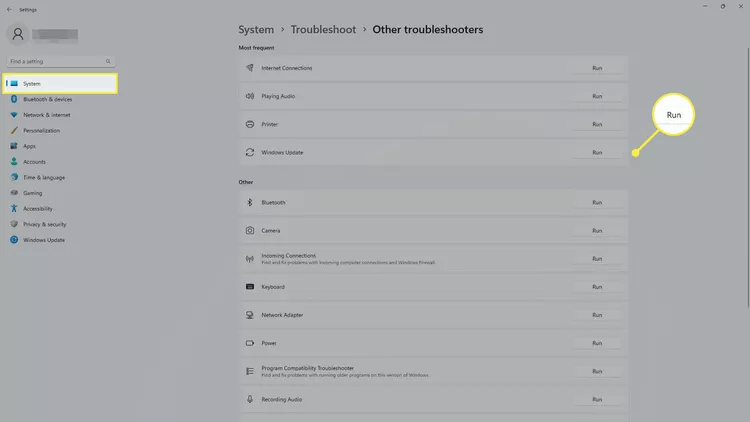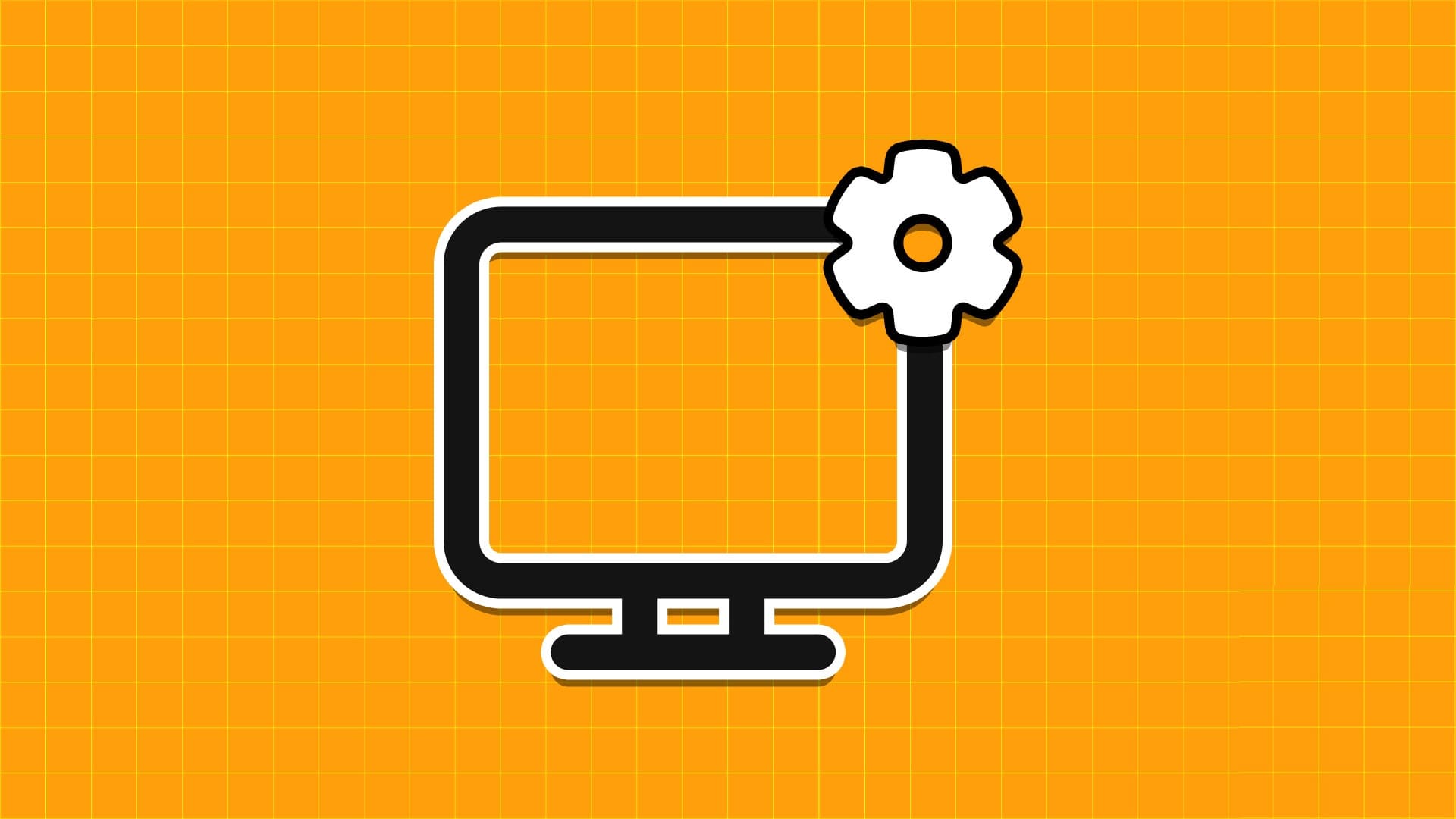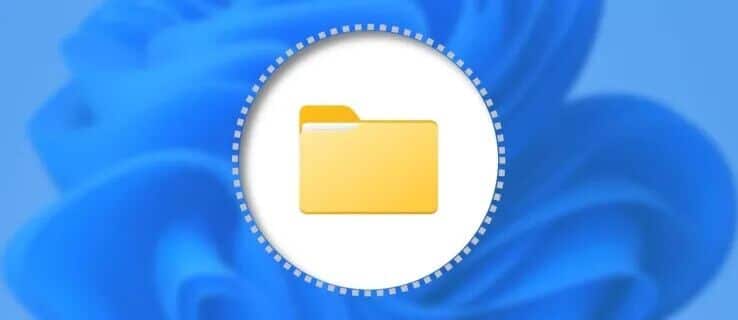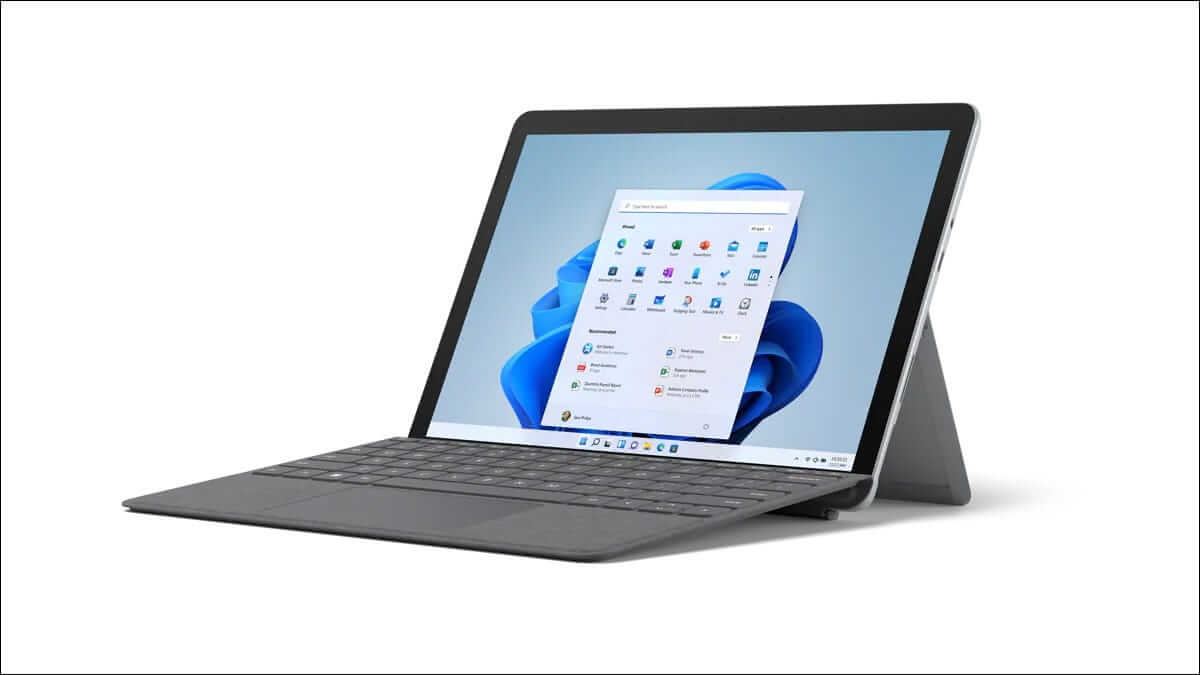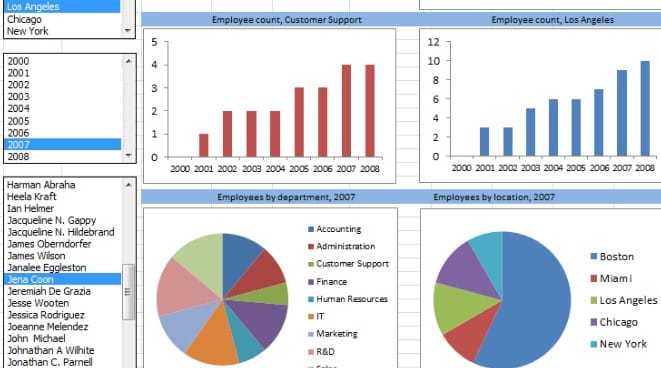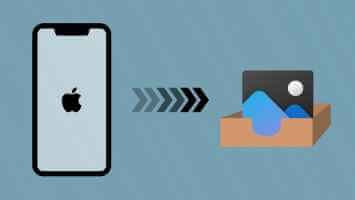Aktualizace systému Windows by se měly automaticky použít po restartování počítače, ale některé problémy mohou způsobit selhání aktualizací. Naštěstí existuje několik oprav, které můžete vyzkoušet, když se aktualizace systému Windows 11 po restartu nezdaří.
Důvody, proč aktualizace systému Windows selžou po restartu
Někdy se po aktualizaci systému Windows může zobrazit chybový kód nebo zpráva. Například:
- chyba: Aktualizace systému Windows se nepodařilo nakonfigurovat. Vraťte změny.
- chyba: Aktualizace se nám nepodařilo dokončit. Vraťte změny zpět. Nevypínejte svůj počítač.
Někdy budou tyto zprávy doprovázeny návrhy řešení problémů, ale není tomu tak vždy. Zde je několik možných důvodů, proč aktualizace systému Windows nemusí fungovat:
- Na pevném disku není dostatek volného místa.
- Během stahování nebo instalace došlo ke ztrátě připojení k internetu.
- Externí zařízení ruší aktualizace.
- Váš antivirus nebo VPN blokuje aktualizace.
- Poškozené systémové soubory nebo chyby pevného disku.
Zde je několik příkladů chybových kódů služby Windows Update a jejich významu:
- 0xc1900223: Problémy se stahováním nebo instalací aktualizací
- 0x80073712: Chyby systémových souborů
- 0x800F0922: Servery Windows Update nelze kontaktovat
- 0xC1900101-0x20017 ، 0xC1900101-0x30017: Rušení od ovladačů třetích stran
- 0x8007042B 0x4000D ، 0x800700B7 0x2000a: Rušení z aplikací na pozadí
- 0x80200056: Upgrade byl přerušen.
- 0xC1900107: Staré aktualizační soubory blokují nové aktualizace.
- 0x80300024: Váš počítač nesplňuje minimální požadavky.
- 0x80070002-0x20009: Váš počítač nemohl najít správnou jednotku.
- 0x80070070–0x50011، 0x80070070–0x50012، 0x80070070–0x60000: Jednotka pevného disku vyžaduje více volného místa.
Tip: Pokud se vám nezobrazí chybový kód, přejděte do Nastavení > Windows Update > Historie aktualizací a zobrazte chybové kódy související s aktualizacemi.
Jak opravit selhání aktualizace Windows 11 po restartu
Vyzkoušejte tyto kroky v uvedeném pořadí, abyste mohli dokončit aktualizace systému Windows:
Tip: Mnoho z těchto řešení platí také pro Opravte problémy způsobené aktualizacemi systému Windows.
- Restartujte systém Windows. Aby se nové aktualizace projevily, musíte restartovat počítač. Pokud se počítač po aktualizaci automaticky nerestartuje, zkuste restartovat ručně.
- Zkontrolujte připojení k internetu. Ke stažení aktualizací systému Windows musíte mít stabilní připojení k internetu. Pokud je stahování přerušeno, může zanechat dočasné soubory, které je třeba vyčistit (viz krok 11).
- Spusťte znovu Windows Update. Pokud existuje možnost, že se při stahování aktualizací něco pokazí. Zkuste problém vyřešit znovu spuštěním služby Windows Update.
- Spusťte Poradce při potížích se službou Windows Update. Přejděte do Nastavení > Systém > Odstraňování problémů > Další nástroje pro odstraňování problémů a vyberte Spustit vedle Windows Update. Nástroj pro odstraňování problémů zjistí a opraví všechny nalezené problémy.
- Uvolněte místo na pevném disku. Ujistěte se, že máte v počítači dostatek volného místa pro instalaci nejnovějších aktualizací.
- Odstraňte všechny externí disky. Pokud máte k počítači připojený externí disk, odpojte jej, aby nerušil aktualizace systému Windows. Tip: Pokud máte po aktualizaci Windows potíže s konkrétním zařízením (například externím diskem), zkuste to Aktualizujte ovladače zařízení.
- Vypněte antivirus. Pokud máte nainstalovaný antivirus, může rušit aktualizace systému Windows. Přesné kroky se liší v závislosti na softwaru, který používáte, ale většina antivirových programů vám dává možnost jej dočasně vypnout.
- vypnout Zapněte VPN vaše. Pokud používáte virtuální privátní síť (VPN), vypněte ji. VPN mohou někdy zmást servery Windows Update.
- Spusťte nástroj Kontrola systémových souborů. Pomocí příkazu sfc /scannow zkontrolujte systémové chyby, které by mohly narušovat aktualizace.
- Spusťte příkaz chkdsk. Spuštěním příkazu chkdsk /f C: prohledejte pevný disk na chyby a opravte všechny nalezené problémy. Po dokončení restartujte počítač.
- Udělej toSpusťte nástroj Vyčištění disku. Vyčištění disku odstraní všechny dočasné soubory zbylé z předchozích aktualizací, které by mohly způsobovat problém.
Často kladené otázky:
Q1: Jak mohu uvolnit místo na disku?
Odpovědět: Soubory čas od času zbydou z několika instalačních programů nebo z doby, kdy jste si něco stáhli a nyní to nepotřebujete. Zkontrolujte tedy složku se staženými soubory, zda již nepotřebujete nic.
Q2: Jak změním, když se systém Windows pokouší aktualizovat?
Odpovědět: V systému Windows existuje automatické nastavení, které umožňuje systému Windows aktualizovat se bez jakéhokoli vašeho zásahu. Je to snadné, ale pokud chcete větší kontrolu, můžete změnit některá nastavení a nastavení, která jsou za to zcela zodpovědná. Ve Windows 11 přejděte na: Nastavení > Windows Update > Pokročilé možnosti. Pokud nemáte Windows 11, přečtěte si článek Změna nastavení aktualizace Windows, kde se dozvíte, jak to provést s verzí, kterou používáte.